क्या आप सीखना चाहते हैं कि जीएलपीआई वेब इंटरफ़ेस भाषा को कैसे बदला जाए? इस ट्यूटोरियल में, हम आपको दिखाएंगे कि वेब इंटरफ़ेस पर उपयोग की जाने वाली जीएलपीआई भाषा को कैसे बदला जाए।
• जीएलपीआई संस्करण: 9.3.1
हार्डवेयर सूची:
निम्नलिखित अनुभाग इस जीएलपीआई ट्यूटोरियल को बनाने के लिए इस्तेमाल किए गए उपकरणों की सूची प्रस्तुत करता है।
ऊपर सूचीबद्ध हार्डवेयर का हर टुकड़ा अमेज़ॅन वेबसाइट पर पाया जा सकता है।
GLPI Playlist:
इस पृष्ठ पर, हम ज़ब्बिक्स स्थापना से संबंधित वीडियो की एक सूची तक त्वरित पहुंच प्रदान करते हैं।
नामित हमारे यूट्यूब चैनल की सदस्यता लेने के लिए मत भूलना FKIT.
जीएलपीआई संबंधित ट्यूटोरियल:
इस पृष्ठ पर, हम जीएलपीआई स्थापना से संबंधित ट्यूटोरियल की सूची में त्वरित पहुंच प्रदान करते हैं।
ट्यूटोरियल - जीएलपीआई वेब इंटरफेस भाषा बदल रहा है
अपना ब्राउज़र खोलें और अपने वेब सर्वर प्लस / glpi का आईपी पता दर्ज करें।
हमारे उदाहरण में, ब्राउज़र में निम्न यूआरएल दर्ज किया गया था:
• http://35.162.85.57/glpi
लॉगिन स्क्रीन पर, वांछित उपयोगकर्ता नाम और पासवर्ड दर्ज करें।
• डिफ़ॉल्ट उपयोगकर्ता नाम: glpi
• डिफ़ॉल्ट पासवर्ड: glpi

सफल लॉगिन के बाद, आपको जीएलपीआई डैशबोर्ड पर भेजा जाएगा।

स्क्रीन के ऊपरी दाएं भाग पर, उपयोगकर्ता प्रोफ़ाइल सेटिंग्स तक पहुंचें।
उपयोगकर्ता प्रोफ़ाइल स्क्रीन पर, वांछित भाषा का चयन करें और सहेजें बटन पर क्लिक करें।
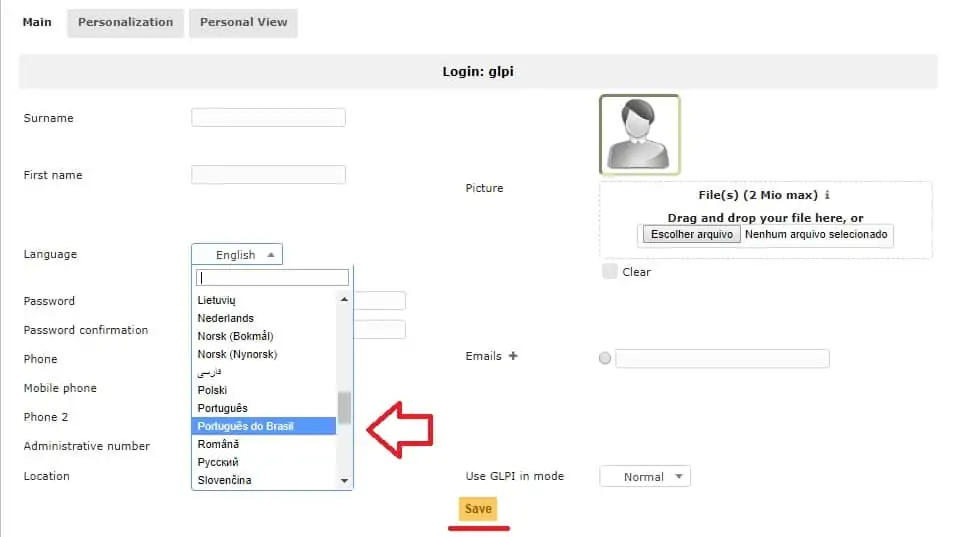
बधाई हो! आपने वेब इंटरफेस की जीएलपीआई भाषा बदल दी है।
